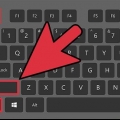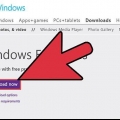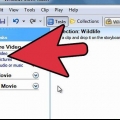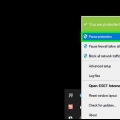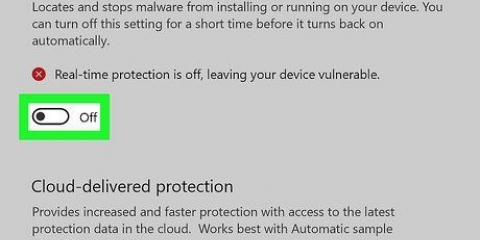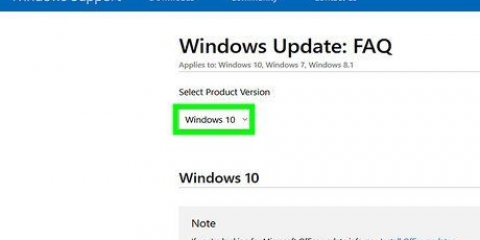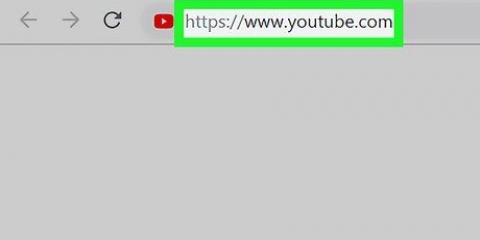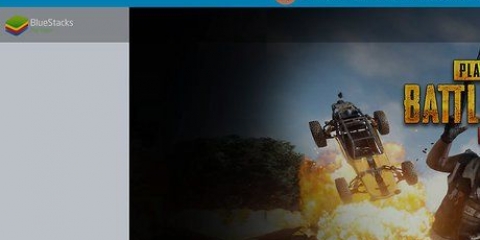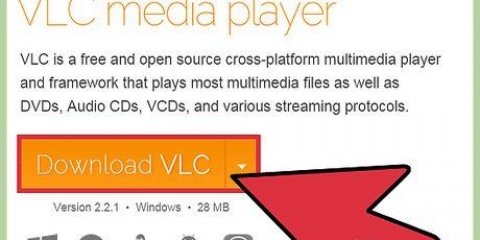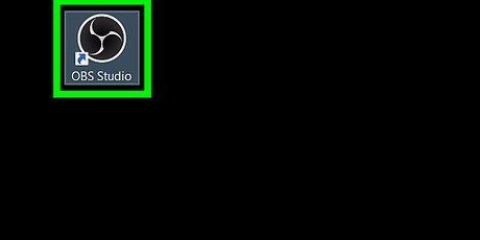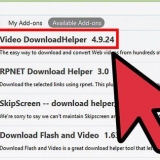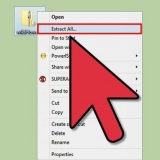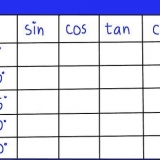Om man klickar Acceptera Movie Maker öppnas inte, öppnas Start igen, typ Movie Maker gå in igen och klicka igen Movie Maker. Stäng inte installationsprogrammet innan du har öppnat Movie Maker.
När Windows 10 fortsätter att uppdatera och utvecklas kan du upptäcka att Windows Movie Maker ibland kraschar eller inte svarar. Se till att spara ditt projekt regelbundet. Windows Movie Maker stöds inte längre av Microsoft så säkerhetssårbarheter och buggar kommer inte att åtgärdas. Du kan överväga att använda Story Remix istället.
Ladda ner windows movie maker
Denna instruktion kommer att lära dig hur du installerar Windows Movie Maker-programmet på din Windows 10-dator. Även om det officiella stödet för Windows Movie Maker och andra Windows Essential-program upphörde 2012, kan du fortfarande ladda ner och installera Windows Movie Maker.
Steg

1. Ladda ner installationsfilen för Windows Live Essentials. Gå till denna webbplats för att börja ladda ner installationsfilen.
- Den här sidan är för det mesta tom och det kan ta några sekunder till en minut för filen att laddas ner.

2. Öppna installationsfilen. Dubbelklicka på filen wlseup-all på din dators standardplats för nedladdning för att öppna den.

3. Klicka påJa om man tillfrågas. Detta öppnar installationsfönstret för Windows Essentials.

4. Klicka påInstallera alla Windows Essentials (rekommenderas). Detta är högst upp på sidan. De flesta Windows Essential-program är inte kompatibla med Windows 10, men du kan installera Windows Movie Maker genom att klicka på det här alternativet.

5. Klicka påVisa detaljer. Det är i det nedre vänstra hörnet av fönstret. Du bör se en procentsats och en förloppsindikator, samt information som talar om vilket program som installeras.

6. Vänta tills Windows Movie Maker har installerats. Det första programmet som installeras är troligen Windows Movie Maker. Vänta tills detta program har slutfört installationen; när du ser programnamnet växla till ett annat program (till exempel "Post") kan du fortsätta.

7. Öppna startmenyn
. Du gör detta genom att klicka på Windows-logotypen i det nedre vänstra hörnet av skärmen.
8. typ Windows Filmskapare i. Detta kommer att söka på din dator efter den redan installerade Windows Movie Maker-appen.

9. Klicka påMovie Maker. Det är en kamerarulle-ikon och den är högst upp i startmenyn. Detta öppnar fönstret Windows Essentials Användarvillkor.

10. Klicka påacceptera. Det här alternativet finns i det nedre högra hörnet av fönstret. Movie Maker bör öppnas efter att ha gjort detta.

11. Stäng installationen av Windows Essentials. Klicka bara Stänga när installationsfönstret visar ett felmeddelande och bekräfta beslutet när du uppmanas. Du kan nu fortsätta använda Windows Movie Maker.
Varningar
Оцените, пожалуйста статью